最近の傾向として、EC関連はBASE(ベイス)を利用するというケースが増えてきました。その中で、独自ドメインで運用するというケース。ここでは、さくらインターネットで管理しているドメインで BASE(ベイス) を独自ドメインに設定する方法をメモしておきます。
さくらインターネット DNS設定方法
ますは会員画面にログインしましょう。
1.会員IDとパスワードを入力し、ログインします。
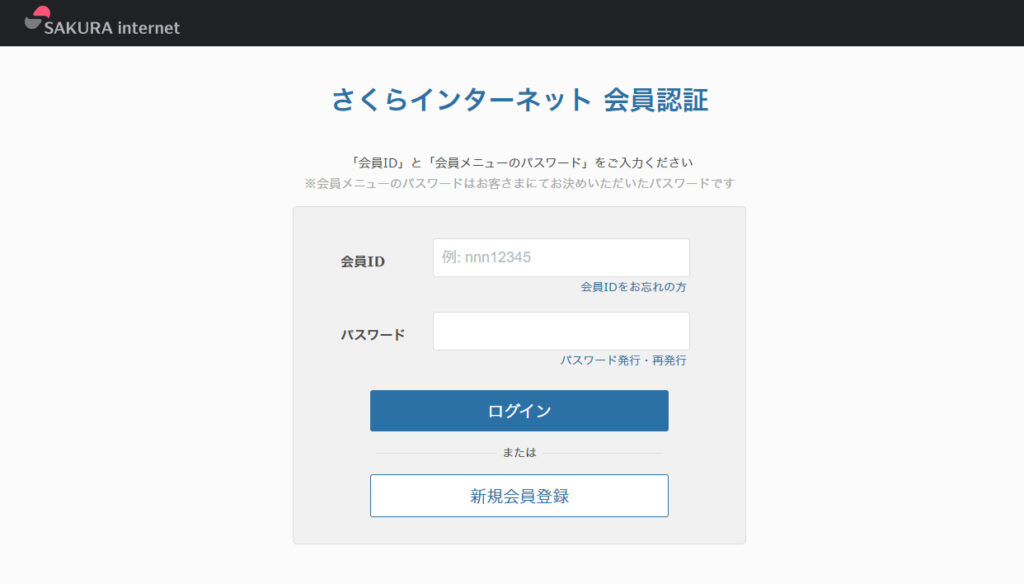
2.ドメイン契約画面へ遷移
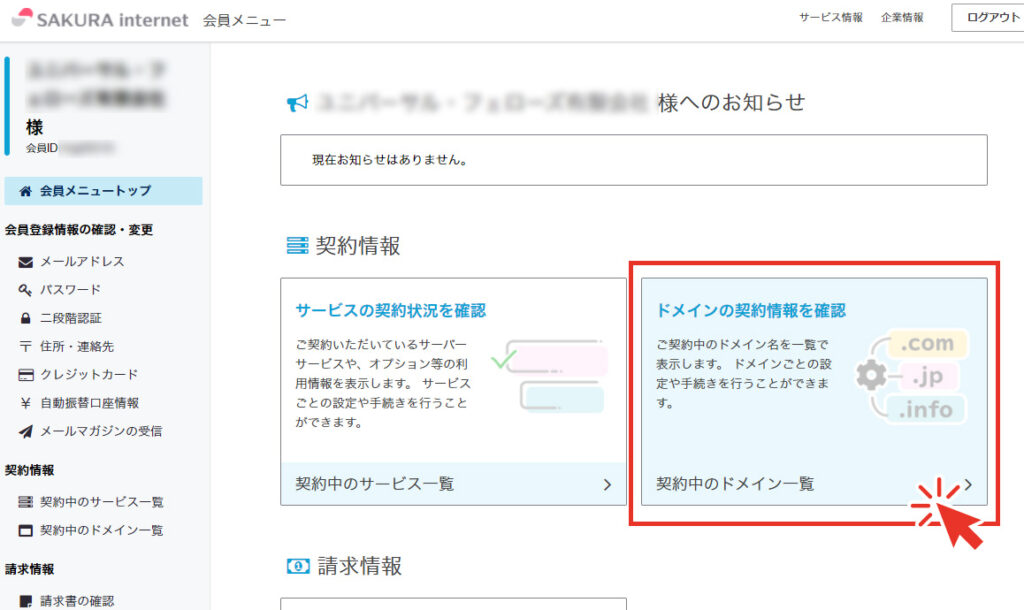
『ドメインメニュー』をクリックして、ドメインリスト画面へ遷移しましょう。
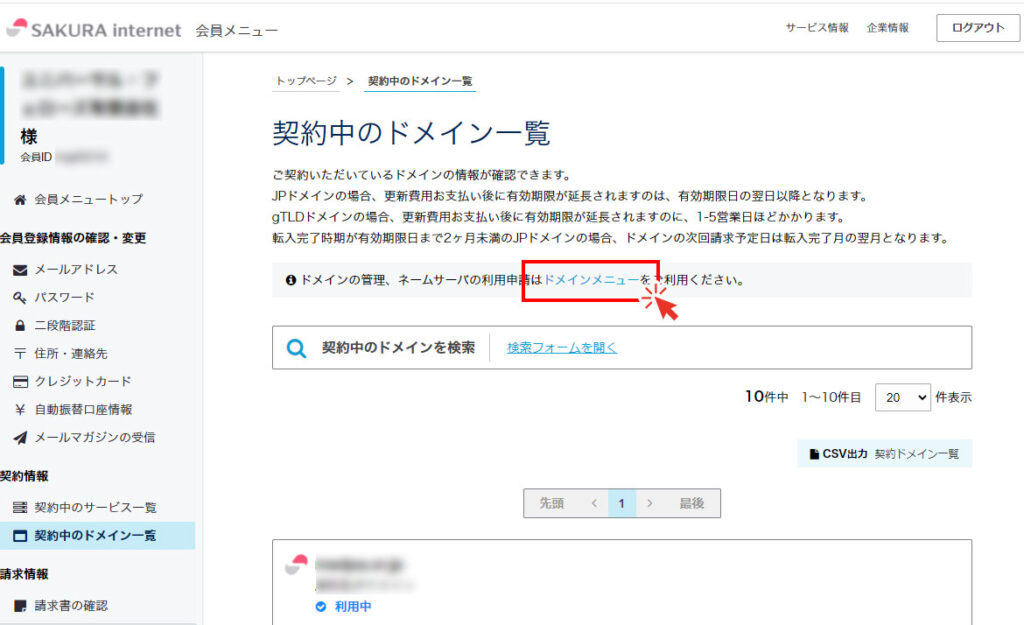
『管理ドメインとサーバーの一覧』というドメインリストが表示されます。
BASE(ベイス)で独自ドメインを利用したドメインの『ゾーン編集』をクリックしてください。
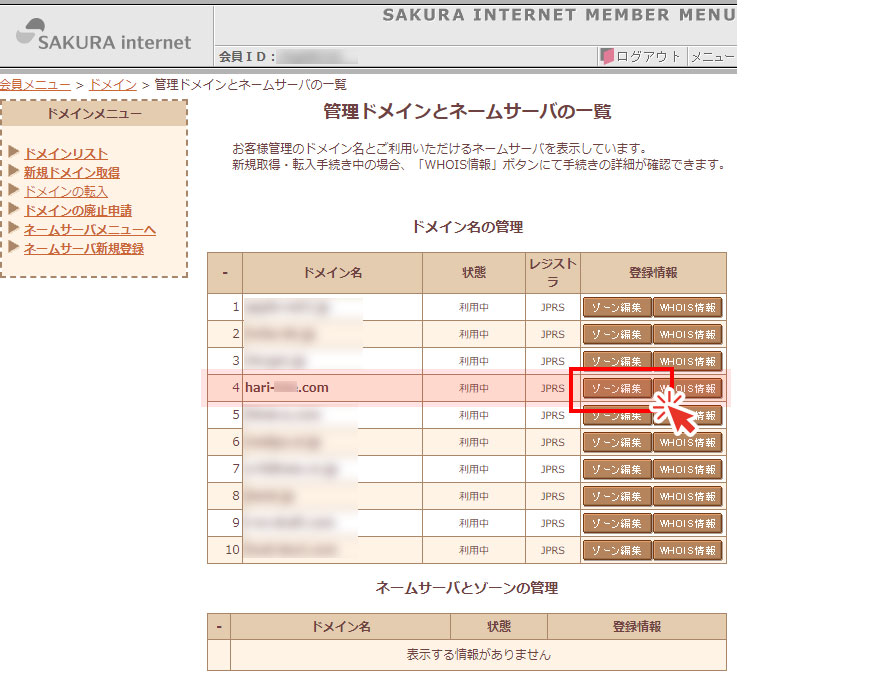
選択したドメインのDNSゾーンが表示されます。
左側にある『変更』ボタンをクリックしてください。
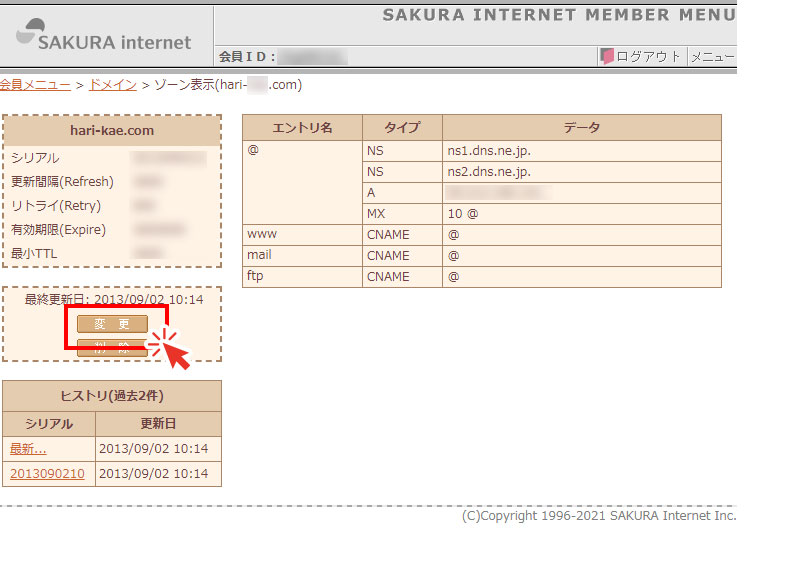
3.DNSゾーン編集
エントリの追加と変更という画面が表示されます。
今回、BASE(ベイス)で利用したいドメインを『shop.hari-xx.com』というサブドメインとします。
ゾーン編集画面には、
エントリ名には、『shop』を入力、
種別 は『 別名(CNAME) 』 を選択、
値 は『cname.thebase.in. 』 を入力してください。
注意点は、最後に『.』ドットを付けることです。
このドットがないと、さくらインターネットでのDNS編集では反映されませんのでご注意ください。
最後に、『データ送信』をクリックしてください。
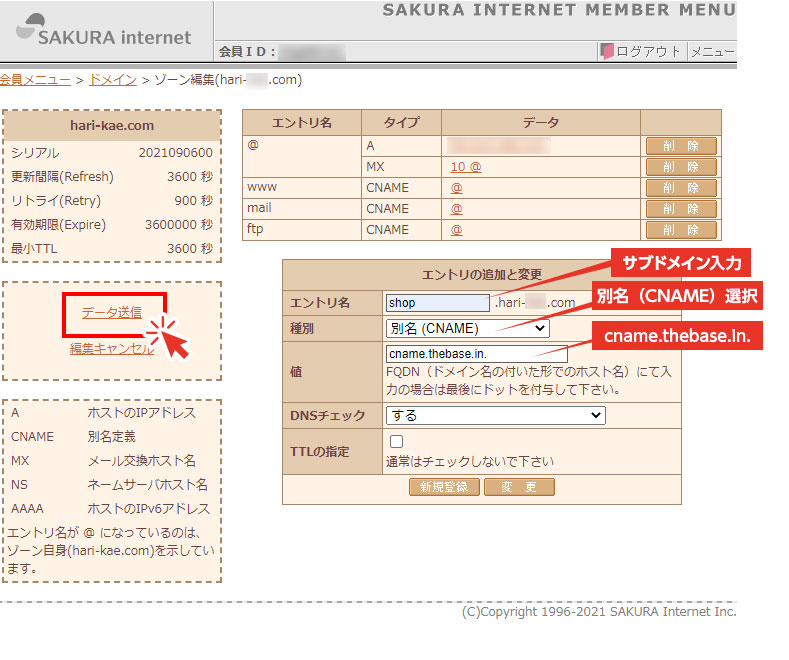
ゾーン編集に、『shop』『CNAME』『cname.thebase.in.』と反映されれば完了です。
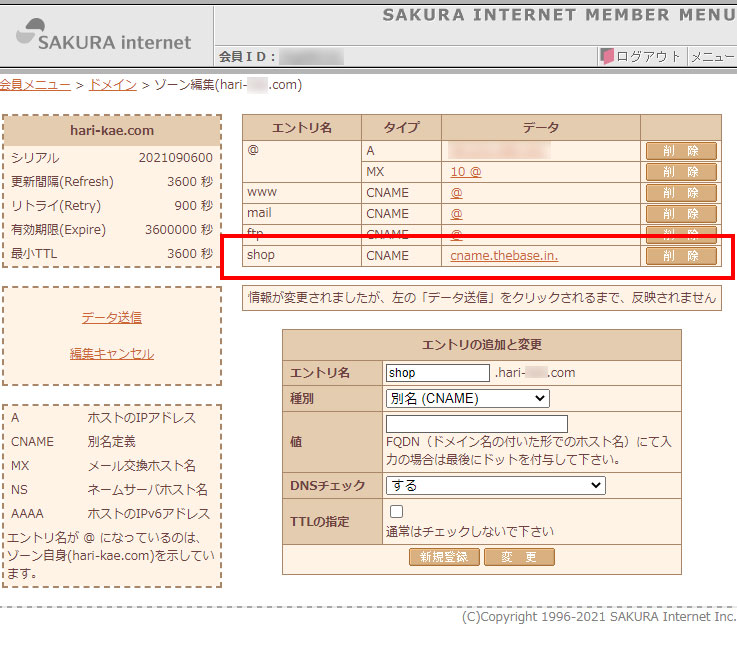
BASE(ベイス)のApps > 独自ドメイン設定状況
設定が完了し、DNSの認証がされると、下記のような画面になります。
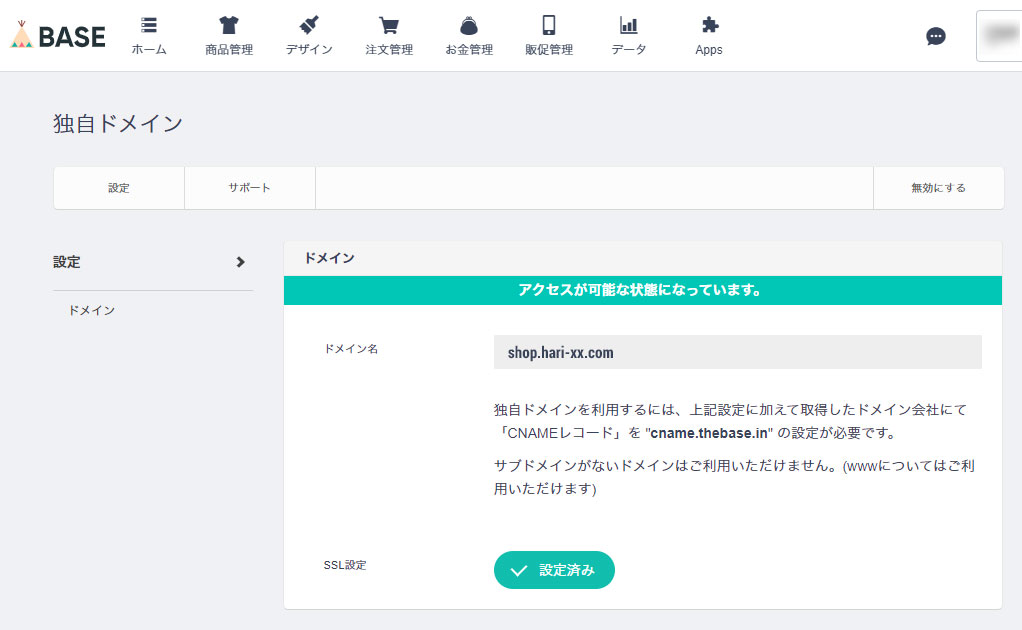
DNSの設定が上手くいっていない場合は、下記のような画面となりますので、再度設定確認をしてみてください。
CNAMEレコードの最後に『.』なかったり、サーバー側のドメインに該当のサブドメインが登録され、DNSのAレコードがさくらに向いて、BASE(ベイス)へ優先されていないケースがあるかもしれません。
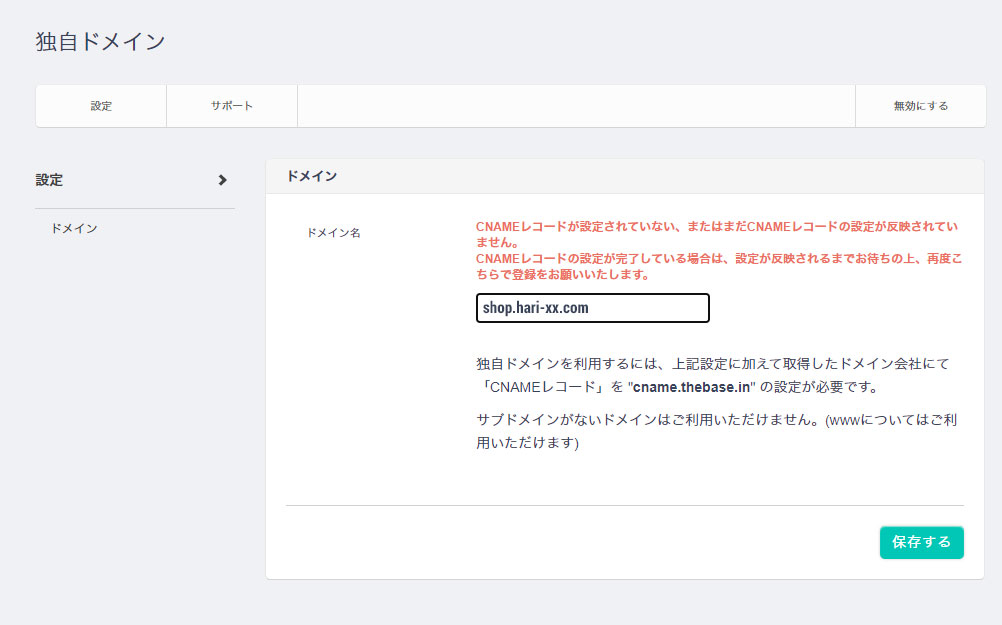
さくらインターネットはサーバーというイメージが大きいかもしれませんが、ドメインだけでも大丈夫ですので、サーバーが必要がない方は、ドメインだけ申込でお試しください。




